Исправить ошибку «Ошибка воспроизведения (проверьте информацию журнала)» для Kodi
Содержание
- 1 Исправить ошибку «Ошибка воспроизведения (проверьте информацию журнала)» для Kodi

Kodi — лучшее место для просмотра телешоу, фильмов, спортивных программ, музыки, прямых телепередач, изображений и многого другого. Но часто вы можете столкнуться с проблемами с приложением Kodi для ПК и Android. Наиболее распространенными проблемами с надстройками Kodi являются «Ошибка воспроизведения», «Ошибка с кодом ошибки», «Не удалось воспроизвести один или несколько элементов» или «Дополнительную информацию можно найти в журнале».
Сегодня я предложил несколько лучших решений для устранения этого кода ошибки и проблемы с воспроизведением в надстройках Kodi.
Решение 1. Очистите кэш обслуживания
Если данные кэша заполняются, Kodi может отображать коды ошибок при потоковой передаче и воспроизведении. Для бесперебойной потоковой передачи необходимо очистить кеш.
⇒ Установить дополнение Raw Maintenance
- Откройте Kodi и перейдите в Настройки
- В разделе «Настройки» нажмите Диспетчер файлов.
- Откройте Добавить источник
- Теперь нажмите «Нет» и добавьте URL – http://solved.no-issue.is/
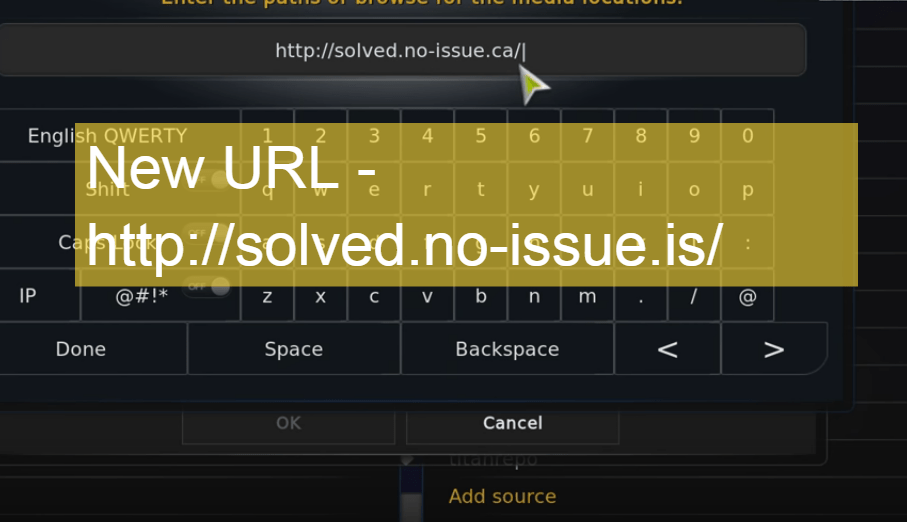
Добавить репозиторий
- Нажмите Готово и дайте файлу любое имя.
- Теперь нажмите кнопку «Домой» на Kodi.
- Снова в настройках нажмите «Настройки».
- Теперь нажмите Дополнения.
- Нажмите Установить из Zip-файла и найдите ZIP-файл.
- Теперь щелкните папку обслуживания и установите zip-архив repository.rawmaintenance.zip
- Теперь снова в разделе «Дополнения» нажмите Установить из репозитория.
- Нажмите и установите надстройку RAW Maintenace Kodi, и все готово.
⇒ Для Kodi Krypton v 17.1+
- Нажмите значок «Настройки» и откройте Диспетчер файлов.
- Здесь «Добавить источник» и введите URL-адрес, как указано выше.
- Теперь перейдите на домашнюю страницу, нажмите «Дополнение», а затем щелкните значок коробки вверху.
- Здесь нажмите «Установить из ZIP-файла», найдите файл в папке обслуживания и установите repository.rawmaintenance.zip
- Теперь нажмите «Установить из репозитория» и выберите Дополнение Kodi для обслуживания RAW.
- Откройте надстройки программы и установите обслуживание Raw. Готово
Решение 2. Очистите мусор базы данных
Во многих случаях проблемы могут вызывать устаревшие файлы базы данных. Поэтому, чтобы решить проблему, лучше удалить файл базы данных на своем ПК или устройстве Android.
- Перейдите к настройкам Kodi.
- И нажмите Диспетчер файлов.
- Теперь нажмите Каталог профиля(присутствует по умолчанию).
- Здесь нажмите БАЗА ДАННЫХ.
- В разделе «БАЗА ДАННЫХ» найдите параметр с именем Addons.db (может содержать цифры)
- Для Android:найдите Addons.db и просто удалите базу данных.
- Для ПК: найдите %Appdata в Windows, откройте базу данных Kodi>User Data>DataBase , найдите файл Addons.db и Удалите его.
Решение 3. Настройте параметры совместимости устройств
Следующий метод сделает настройки Kodi совместимыми с программным и аппаратным обеспечением устройства, что обеспечит вам наилучшее сочетание для нормальной работы с видео.
Шаг 1.
⇒ Установка мастера Ares
- Нажмите Значок настроеки откройте Диспетчер файлов
- Здесь нажмите «Добавить источник» и введите URL — http://repo.ares-projcet.com/magic/
- Теперь вернитесь на главный экран, нажмите «Дополнения», а затем щелкните значок коробки в левом верхнем углу.
- Здесь нажмите Установить из zip-файла, найдите файл repository.aresproject.zip и щелкните его. (Переустановите, если в первый раз не получилось)
- Теперь нажмите Установить из репозиторияи выберите Проект Ares.
- Откройте дополнения к программе и установите Ares Wizard.
Шаг 2:
⇒ Использование мастера Ares
- Теперь снова вернитесь на главный экран.
- Нажмите «Дополнения программы» и откройте Ares Wizard.
- На странице AresWizard нажмите Настройки
- Здесь нажмите Мастер дополнительных настроек.
- Нажмите «Далее», затем нажмите «Создать настройки» и «Применить настройки». Будет создан XML-файл.
- Перезагрузите приложение Kodi. Изменения будут применены, и вы заметите изменения в буферизации потоков Kodi.
Решение 4. Загрузите старую версию Kodi
- Перейти к загрузке Kodi страница.
- Прокрутите вниз и нажмите «Старые версии».
- Теперь выберите свою ОС. (Используйте ARM для Android)
- Найдите параметр «Старый» и нажмите на него.
- Загрузите более старую версию. Вы Готово!
Решение 6. Принудительно обновить надстройку
- Перейдите в настройки
- Откройте Файловый менеджер.
- Определите проблему, вызывающую надстройку.
- Откройте дополнения и Обновите файл (обновляйте, даже если он обновлен)
- Проблема будет решена.
Решение 7. Используйте любые VPN-сервисы
Многие видео могут не транслироваться из-за ограничений страны. Так что лучше использовать любой VPN-сервис.
- Для Android вы можете использовать Opera VPN, Hola VPN, Master VPN и т. д.
- Для ПК существует множество хороших VPN-сервисов (поищите в Google).
Заключительные примечания. Вышеуказанные методы наверняка помогут вам устранить проблемы с журналом Kodi и беспрепятственно пользоваться сервисами на вашем устройстве.
Чтобы открыть дополнительные параметры на вашем устройстве Android, необходимо нажать и удерживать файл, но при использовании на портативном ПК требуется только щелчок. Надеюсь, пост был полезен. Оставляйте комментарии ниже по любым вашим предложениям и вопросам.


